Apprenez à générer le fichier nécessaire à l'installation de votre application sur un terminal Android.
Commençons par exécuter le logiciel Eclipse, ouvrons notre projet, ici un simple Hello AndroiGen.
Rendez-vous ensuite dans l'onglet du haut : File, puis sélectionnez Export.
Une nouvelle fenêtre s'ouvre alors, sélectionnez-y dans la catégorie Android: Export Android Application.
Cliquez sur Next, il vous sera alors demandé de spécifier le nom de projet associé au package, cliquez sur Browse et sélectionnez celui souhaité. Dans notre exemple, ce sera "Hello_androidgen".
Appuyez ensuite sur OK, puis Next, vous arrivez à présent à l'étape de la Keystore.
Si vous réalisez la génération d'un .apk pour la première fois, il vous faudra créer cette Keystore, sinon vous pouvez utiliser la même pour vos nouvelles applications. C'est quoi cette Keystore ?
Il s'agit d'une signature incorporée à votre application la protégeant ainsi de tout individu mal intentionné (NDLR : faites attention au Leaker). Cette signature sera générée grâce à un mot de passe que seul vous (ou votre équipe de développeurs) connaîtra.
Cochez donc la case Create News Keystore.
Et remplissez les champs comme ceci :
- Location : emplacement où sera stockée sur votre ordinateur la clef de signature.
- Password : inscrivez ici le mot de passe souhaité.
- Confirm : retapez votre mot de passe.
Continuez en cliquant sur Next, cette fois-ci il vous est demandé de remplir un peu plus de cases.
- Alias : inscrivez ici votre pseudo ou le nom de votre équipe.
- Password : entrez un mot de passe (pas obligatoirement le même que pour la Keystore).
- Confirm : retapez le mot de passe.
- Validity : il est conseillé de mettre 25 ans (période assez longue).
Ensuite, vous pouvez ne remplir qu'une case, dans notre exemple, nous ne remplirons qu'Organization. Terminez ensuite l'opération en cliquant sur Next. Le .apk est alors créé, vous pouvez aller voir à l'emplacement spécifié (pour nous ce sera le bureau) afin de vérifier que tout est là.
Passez à la suite !


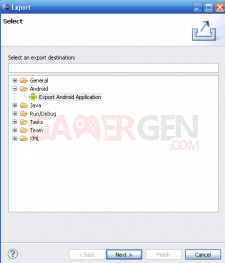
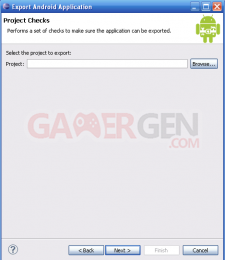
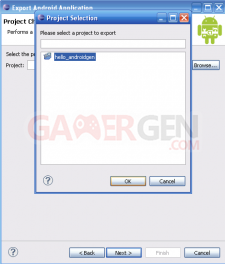
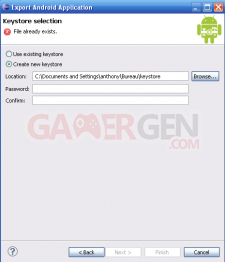
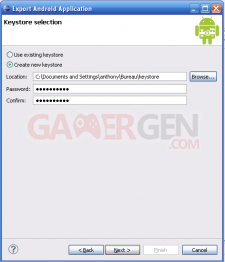

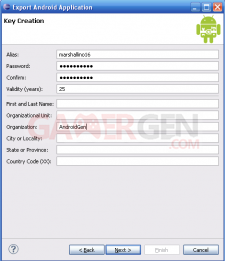
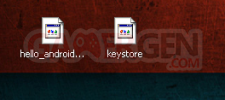
Commenter 5 commentaires
Question : Validité si on met 1Mois (après 1 mois que-est qu'il va se passer ?)
Merci.
Cordialement napster23.
Prochaine étape, c'est la rom custom ? :p
Sinon, cool tutoriel !
Merci²